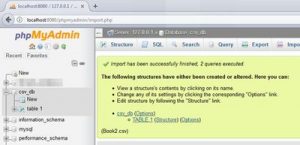Сонголт 3: Windows 10-ийн администраторын нууц үгийг тушаалын мөрөөс устгана уу
- Өргөтгөсөн тушаалын мөрийг нээнэ үү.
- Тушаал хүлээх мөрөнд доорх тушаалыг бичээд Enter дарна уу. цэвэр хэрэглэгчийн администратор *
- Таныг шинэ нууц үг оруулахыг хүсэх үед Enter товчийг хоёр удаа дарснаар таны Windows администраторын нууц үгийг устгах болно.
Миний Windows 10 CMD администраторын нууц үг юу вэ?
Арга 1: Нэвтрэх өөр сонголтуудыг ашиглана уу
- Гар дээрх Windows лого товчлуур + X товчийг дарж, дараа нь Тушаал хүлээх мөрийг (Админ) сонгоно уу.
- Командын мөрөнд дараах тушаалыг бичээд Enter дарна уу.
- Та администраторын акаунтын шинэ нууц үг оруулахын тулд нууц үгийн сануулга авах болно.
Би администраторын нууц үгийг CMD ашиглан хэрхэн өөрчлөх вэ?
Windows 7-д нэвтрэх нууц үгээ командын мөрийг ашиглан дахин тохируулна уу
- Эхлүүлэх товчийг дараад Хайлтын талбарт "cmd" гэж бичнэ үү. Үр дүн дээр хулганы баруун товчийг дараад "Администратороор ажиллуулах" гэснийг сонгоно уу.
- Захиргааны тушаалын мөр нээгдэх үед алдагдсан хэрэглэгчийн нууц үгийг шинэчлэхийн тулд дараах тушаалыг ажиллуулна уу. Бүртгэлийнхээ нэрээр хэрэглэгчийн нэрийг, шинэ нууц үгээ new_password-г оруулна уу.
Windows 10-ийн нууц үгийг командын мөрөөс хэрхэн алгасах вэ?
Windows 10 нууц үгээ шинэчлэхийн тулд дараах алхмуудыг хийж гүйцэтгэнэ.
- Windows 10 DVD-ээс ачаална уу.
- SHIFT + F10 дарж командын мөрийг нээнэ үү.
- utilman.exe файлыг cmd.exe файлаар солино уу.
- Та utilman.exe-г амжилттай сольсны дараа DVD-г устгаад асуудалтай Windows 10 суулгацаа дахин эхлүүлж болно.
Windows 10 дээр администраторын нууц үгээ администраторгүйгээр хэрхэн өөрчлөх вэ?
Windows + R товчийг дарж Run хайрцгийг нээнэ үү. netplwiz гэж бичээд Enter дарна уу. "Хэрэглэгчид энэ компьютерийг ашиглахын тулд хэрэглэгчийн нэр, нууц үг оруулах ёстой" гэсэн нүдийг сонгоод, дансны төрлийг өөрчлөхийг хүсч буй хэрэглэгчийн нэрээ сонгоод Properties дээр дарна уу.
Windows 10 дээр администраторын нууц үгийг хэрхэн устгах вэ?
Сонголт 2: Тохиргооноос Windows 10 администраторын нууц үгийг устгана уу
- Эхлэх цэсний товчлол дээр дарж эсвэл гар дээрх Windows + I товчлолыг дарж Тохиргоо програмыг нээнэ үү.
- Бүртгэл дээр дарна уу.
- Зүүн талын самбараас Нэвтрэх сонголтуудын табыг сонгоод "Нууц үг" хэсгийн доор байрлах Өөрчлөх товчийг дарна уу.
Би Windows администраторын нууц үгээ хэрхэн шинэчлэх вэ?
Одоо бид Windows 7-д суулгасан администратороор нэвтэрч, мартагдсан администраторын нууц үгийг дахин тохируулахыг хичээх болно.
- Windows 7 үйлдлийн системтэй компьютер эсвэл зөөврийн компьютерээ ачаалах эсвэл дахин ачаална уу.
- Windows Advanced Options цэсийн дэлгэц гарч ирэх хүртэл F8 товчийг дахин дахин дарна уу.
- Ирэх дэлгэцээс Safe Mode-г сонгоод Enter дарна уу.
Би хэрхэн өөрийгөө CMD ашиглан администратор болгох вэ?
2. Тушаалын мөрийг ашиглана уу
- Үндсэн дэлгэцээсээ Run хайрцгийг ажиллуулж Wind + R товчлуурыг дарна уу.
- "cmd" гэж бичээд enter дарна уу.
- CMD цонхон дээр "цэвэр хэрэглэгчийн администратор / идэвхтэй: тийм" гэж бичнэ үү.
- Ингээд л болоо. Мэдээжийн хэрэг та "цэвэр хэрэглэгчийн администратор / идэвхтэй: үгүй" гэж бичээд үйлдлийг буцааж болно.
Би Windows 10-д тушаал хүлээх нууц үгээ хэрхэн өөрчлөх вэ?
Win + R товчийг дарж Run хайрцгийг нээнэ үү. cmd гэж бичээд OK дээр дарж Command Prompt-ийг администратороор ажиллуулна уу. 2. Windows 10-ийн хэрэглэгчийн нууц үгийг өөрчлөхийн тулд “net username new-password” гэж бичнэ үү.
Администраторын нууц үгийг хэрхэн өөрчлөх вэ?
Хэрэв та хувийн администраторын акаунтын нууц үгээ солихыг хүсвэл "Хяналтын самбар"-ыг нээгээд "Хэрэглэгчийн бүртгэл" гэсэн сонголтыг сонгоно уу. Хувийн администраторын бүртгэлээ сонгоод "Нууц үг үүсгэх" эсвэл "Нууц үгээ өөрчлөх" дээр дарна уу.
Би Windows 10 нууц үгээ хэрхэн сэргээх вэ?
Гар дээрх Windows лого товчлуур + X товчийг дарж Түргэн нэвтрэх цэсийг нээгээд "Командын мөр" (Админ) дээр дарна уу. Мартсан нууц үгээ сэргээхийн тулд дараах тушаалыг бичээд Enter дарна уу. Account_name болон new_password-г өөрийн хэрэглэгчийн нэр болон хүссэн нууц үгээр тус тус солино уу.
Windows 10-ээс нууц үгийн хамгаалалтыг хэрхэн устгах вэ?
Эхлээд Windows 10 Start цэс дээр дараад Netplwiz гэж бичнэ үү. Ижил нэртэй гарч ирэх програмыг сонгоно уу. Энэ цонх нь танд Windows хэрэглэгчийн бүртгэл болон олон нууц үгийн удирдлагад хандах боломжийг олгоно. Яг дээд талд хэрэглэгчид энэ компьютерийг ашиглахын тулд хэрэглэгчийн нэр, нууц үгээ оруулах ёстой гэсэн шошготой сонголтын хажууд байгаа тэмдэг байна.
Windows 10 дээрх хэрэглэгчийн бүртгэлийг командын мөрийн тусламжтайгаар хэрхэн нээх вэ?
Орон нутгийн хэрэглэгчид болон бүлгүүд нь зөвхөн Windows 10 Pro, Enterprise, Education хувилбаруудад боломжтой. 1. Win+R товчлуурыг дарж Run-г нээж, Run-д lusrmgr.msc гэж бичээд OK дээр дарж/товшиж Local Users and Groups-ийг нээнэ үү. Хэрэв Бүртгэл түгжигдсэн бол саарал өнгөтэй, тэмдэглээгүй бол бүртгэл түгжигдээгүй болно.
Windows 10 дээр суулгасан администраторын бүртгэлийг хэрхэн идэвхжүүлэх эсвэл идэвхгүй болгох вэ?
Windows 10 Home-д зориулсан доорх тушаалын мөрийн зааврыг ашиглана уу. Эхлэх цэс дээр хулганы баруун товчийг дарна уу (эсвэл Windows товчлуур + X товчийг дарна уу)> Компьютерийн удирдлага, дараа нь "Орон нутгийн хэрэглэгчид ба бүлгүүд"> "Хэрэглэгчид" хэсгийг өргөжүүлнэ. Администраторын бүртгэлийг сонгоод хулганы баруун товчийг дараад Properties дээр дарна уу. "Бүртгэл идэвхгүй" гэсэн сонголтыг арилгаад "Хэрэглэх" товчийг дараад "OK" дээр дарна уу.
Windows 10 дээрх администраторын бүртгэлээ хэрхэн стандарт болгон өөрчлөх вэ?
3. Хэрэглэгчийн бүртгэл дээрх хэрэглэгчийн бүртгэлийн төрлийг өөрчлөх
- Windows + R гарын товчлолыг ашиглан run командыг нээж, netplwiz гэж бичээд Enter дарна уу.
- Хэрэглэгчийн бүртгэлээ сонгоод Properties товчийг дарна уу.
- Бүлгийн гишүүнчлэл таб дээр дарна уу.
- Бүртгэлийн төрлийг сонгоно уу: Стандарт хэрэглэгч эсвэл администратор.
- OK дарна уу.
Би Windows 10-г администратороор хэрхэн ажиллуулах вэ?
Windows 4-д программыг удирдлагын горимд ажиллуулах 10 арга
- Эхлэх цэснээс хүссэн програмаа олоорой. Хулганы баруун товчийг дараад Файлын байршлыг нээхийг сонгоно уу.
- Програм дээр хулганы баруун товчийг дараад Properties -> Shortcut руу очно уу.
- Нарийвчилсан руу оч.
- "Администратороор ажиллуулах" нүдийг чагтална уу. Програмын администратороор ажиллуулах сонголт.
Windows 10-ийн администраторын нууц үг юу вэ?
Алхам 1: Windows 10-д нэвтрэх дэлгэцийн зүүн доод буланд өөр администраторын бүртгэл сонгоод Windows 10-д нэвтэрнэ үү. Алхам 2: Win + X дарж, дараа нь Command Prompt (Админ) командыг сонгон администраторын командын мөрийг нээнэ үү. Алхам 3: Net user Administrator pwd гэж бичээд Enter дарна уу.
Би администраторын нууц үгийг хэрхэн тойрч гарах вэ?
Нууц үгийн хаалгачийг Аюулгүй горимд алгассан бөгөөд та "Эхлүүлэх", "Хяналтын самбар", дараа нь "Хэрэглэгчийн бүртгэл" рүү очих боломжтой. Хэрэглэгчийн бүртгэл дотроос нууц үгээ устгаж эсвэл дахин тохируулна уу. Өөрчлөлтийг хадгалаад системийг дахин эхлүүлэх ("Эхлүүлэх", дараа нь "Дахин эхлүүлэх") замаар цонхыг дахин ачаална уу.
Нууц үггүйгээр администраторын бүртгэлд хэрхэн нэвтрэх вэ?
Нууцлагдсан администраторын бүртгэлийг ашиглана уу
- Компьютерээ эхлүүлээд (эсвэл дахин эхлүүлээд) F8 товчийг дахин дахин дарна уу.
- Гарч ирэх цэснээс Safe Mode-г сонгоно уу.
- Хэрэглэгчийн нэрэнд "Администратор" гэж бичээд (том А үсгийг анхаарна уу) нууц үгээ хоосон орхино уу.
- Та аюулгүй горимд нэвтэрсэн байх ёстой.
- Хяналтын самбар, дараа нь Хэрэглэгчийн бүртгэл рүү очно уу.
Администраторын нууц үггүйгээр компьютерээ хэрхэн үйлдвэрийн тохиргоонд оруулах вэ?
CD/DVD суулгахгүйгээр сэргээх
- Компьютерээ асаана уу.
- F8 товчийг удаан дар.
- Нарийвчилсан ачаалах сонголтуудын дэлгэц дээр тушаалын мөр бүхий аюулгүй горимыг сонгоно уу.
- Enter дарна уу.
- Администратороор нэвтэрнэ үү.
- Тушаал хүлээх мөр гарч ирэх үед дараах тушаалыг бичнэ үү: rstrui.exe.
- Enter дарна уу.
Би Windows администраторын нууц үгээ хэрхэн өөрчлөх вэ?
Администраторын нууц үгийг тохируулна уу
- Win-r товчийг дарна уу. "Нээх:" талбарт compmgmt.msc гэж бичээд Enter дарна уу.
- Хэрэглэгчийн хавтас дээр давхар товшино уу. Баруун талд байгаа орон нутгийн хэрэглэгчдийн жагсаалтаас Администраторын дансны нэр дээр хулганы баруун товчийг дараад Нууц үг тохируулахыг сонгоно уу. Жич:
Нууц үггүйгээр Windows 10 зөөврийн компьютерээ үйлдвэрийн тохиргоонд хэрхэн тохируулах вэ?
Windows 10 зөөврийн компьютерийг нууц үггүйгээр үйлдвэрийн тохиргоонд хэрхэн оруулах вэ
- "Эхлүүлэх" цэс рүү очоод "Тохиргоо" дээр товшоод "Шинэчлэлт ба Аюулгүй байдал" гэснийг сонгоно уу.
- "Сэргээх" таб дээр товшоод "Энэ компьютерийг дахин тохируулах" хэсэгт байрлах "Эхлүүлэх" товчийг дарна уу.
- "Миний файлуудыг хадгалах" эсвэл "Бүх зүйлийг устгах" гэснийг сонгоно уу.
- Энэ компьютерийг дахин тохируулахын тулд "Дараах" дээр дарна уу.
Би Windows 10 дээр CMD ашиглан администраторын бүртгэлийг хэрхэн үүсгэх вэ?
Windows товчлуур + X товчийг дарж Түргэн нэвтрэх цэсийг нээгээд "Командын мөр" (Админ) дээр дарна уу.
- Start товчийг дарж Start цэсийг нээнэ үү.
- Компьютерийн тохиргооны цонх нээгдэх ёстой.
- Зүүн талын самбараас Гэр бүл ба бусад таб дээр дарна уу.
- Өөрийн шинэ локал акаунтын нэр, нууц үг, нууц үгийн зөвлөмжийг оруулна уу.
Би яаж өөрийгөө авдар дээр админ болгох вэ?
ARK: Survival Evolved Gameserver дээр админ болох бүртгэлийг дэмжихийн тулд дараах алхмуудыг хийх шаардлагатай.
- ARK: Survival Evolved-ийг эхлүүл.
- Тоглоомын сервертээ холбогдоно уу.
- "TAB" товчийг дарж тоглоомын консолыг нээнэ үү.
- enablecheats ADMINPASSWORD гэж оруулаад enter дарна уу.
Би Windows 10 дээр тушаалын мөрийг администратороор хэрхэн ажиллуулах вэ?
Үүн дээр хулганы баруун товчийг дараад контекст цэснээс "Администратороор ажиллуулах"-ыг сонгоно уу. Windows 10 болон Windows 8-д дараах алхмуудыг дагана уу: Курсорыг зүүн доод буланд аваачиж, баруун товчийг дарж WinX цэсийг нээнэ үү. Өндөр түвшний командын мөрийг нээхийн тулд Command Prompt (Админ)-ыг сонгоно уу.
Би эхлүүлэх нууц үгээ хэрхэн арилгах вэ?
Эхлэх нууц үгийг устгах хоёр үр дүнтэй арга
- Start цэсний хайлтын мөрөнд netplwiz гэж бичнэ үү. Дараа нь тушаалыг ажиллуулахын тулд дээд үр дүнг товшино уу.
- "Хэрэглэгчид энэ компьютерийг ашиглахын тулд хэрэглэгчийн нэр, нууц үг оруулах ёстой" гэсэн сонголтыг арилгаад "Хэрэглэх" дээр дарна уу.
- Шинэ хэрэглэгчийн нэр, нууц үгээ оруулаад нууц үгээ дахин оруулна уу.
- Өөрчлөлтүүдийг хадгалахын тулд OK дээр дахин дарна уу.
Windows 10 дээр нууц үгээ хэрхэн алгасах вэ?
Run талбарт "netplwiz" гэж бичээд Enter дарна уу.
- Хэрэглэгчийн дансны харилцах цонхны Хэрэглэгчид табаас Windows 10-д автоматаар нэвтрэх хэрэглэгчийн бүртгэлийг сонгоно уу.
- "Хэрэглэгчид энэ компьютерийг ашиглахын тулд хэрэглэгчийн нэр, нууц үг оруулах ёстой" гэсэн сонголтыг арилгана уу.
- Гарч ирэх харилцах цонхонд сонгосон хэрэглэгчийн нууц үгээ оруулаад OK дарна уу.
Хэрэв би нууц үгээ мартсан бол Windows 10 руу хэрхэн нэвтрэх вэ?
Гар дээрх Windows лого товчлуур + X товчийг дарж Түргэн нэвтрэх цэсийг нээгээд "Командын мөр" (Админ) дээр дарна уу. Мартсан нууц үгээ сэргээхийн тулд дараах тушаалыг бичээд Enter дарна уу. Account_name болон new_password-г өөрийн хэрэглэгчийн нэр болон хүссэн нууц үгээр тус тус солино уу.
Би администраторын нууц үгээ хэрхэн олох вэ?
Арга 1 - Өөр администраторын бүртгэлээс нууц үгээ шинэчлэх:
- Санаж буй нууц үгтэй администраторын бүртгэлийг ашиглан Windows-д нэвтэрнэ үү.
- Эхлэх гэж оруулна уу.
- Run дээр дарна уу.
- Нээлттэй талбарт "control userpasswords2" гэж бичнэ үү.
- За товшино уу.
- Нууц үгээ мартсан хэрэглэгчийн бүртгэл дээр дарна уу.
- Нууц үг шинэчлэх дээр дарна уу.
Windows 10 дээр администраторын нууц үгийг хэрхэн устгах вэ?
Сонголт 2: Тохиргооноос Windows 10 администраторын нууц үгийг устгана уу
- Эхлэх цэсний товчлол дээр дарж эсвэл гар дээрх Windows + I товчлолыг дарж Тохиргоо програмыг нээнэ үү.
- Бүртгэл дээр дарна уу.
- Зүүн талын самбараас Нэвтрэх сонголтуудын табыг сонгоод "Нууц үг" хэсгийн доор байрлах Өөрчлөх товчийг дарна уу.
"International SAP & Web Consulting"-ийн нийтлэл дэх гэрэл зураг https://www.ybierling.com/en/blog-web